Microsoft Windows용 Clipchamp
Clipchamp 앱을 다운로드하여 Windows 장치에서 쉽게 비디오를 만들어 보세요. 무료 녹화 도구, 전문 템플릿, AI 비디오 편집 기능을 즐겨보세요.
간편한 온라인 비디오 편집
미디어 업로드하기 또는 템플릿 사용하기
먼저 장치와 OneDrive에서 비디오 클립을 가져오거나, 소셜 미디어나 업무에 적합한 바로 사용할 수 있는 비디오 템플릿을 사용자 지정하세요. 콘텐츠 라이브러리에서 저작권료 없는 스톡 비디오, 이미지, 음악을 선택하여 스토리텔링 효과를 높이세요.
특수 효과 및 필터 추가하기
VHS 및 흑백 효과와 같은 비디오 필터를 활용하여 원하는 비디오 스타일과 미학에 맞게 영상을 변환해 보세요. 독특한 비디오 효과를 적용하여 영상 수준을 업그레이드하는 데 비디오 배경 흐리기와 글리치 효과를 사용해 보세요.
AI 비디오 편집 사용하기
원하는 비디오 스타일로 사진과 비디오를 결합하는 AI 비디오 제작 도구로 몇 초 만에 짧은 비디오를 생성하세요. 노이즈 억제와 배경 제거기를 사용하여 비디오와 오디오 품질을 향상시키세요.
AI 보이스오버 및 자막 생성
400개 이상의 고유한 목소리로 제공되는 실감나는 AI 보이스오버 생성기로 매력적이고 접근 가능한 비디오를 만드세요. 편집 및 다운로드가 가능한 전사에 맞춰 자동 자막을 생성하세요.
Clipchamp는 공식 Windows 비디오 편집기입니다.
Microsoft Clipchamp는 초보자도 쉽게 사용할 수 있는 비디오 편집기로, 누구나 비디오를 만들고 자신의 이야기를 전할 수 있도록 도와줍니다.강력한 편집 도구와 세심하게 디자인된 비디오 템플릿을 갖춘 Clipchamp는 몇 번의 클릭만으로 전문적인 비디오를 만들고자 하는 크리에이터, 게이머, 교육자, 직장인 등 다양한 사용자에게 최적의 도구입니다.
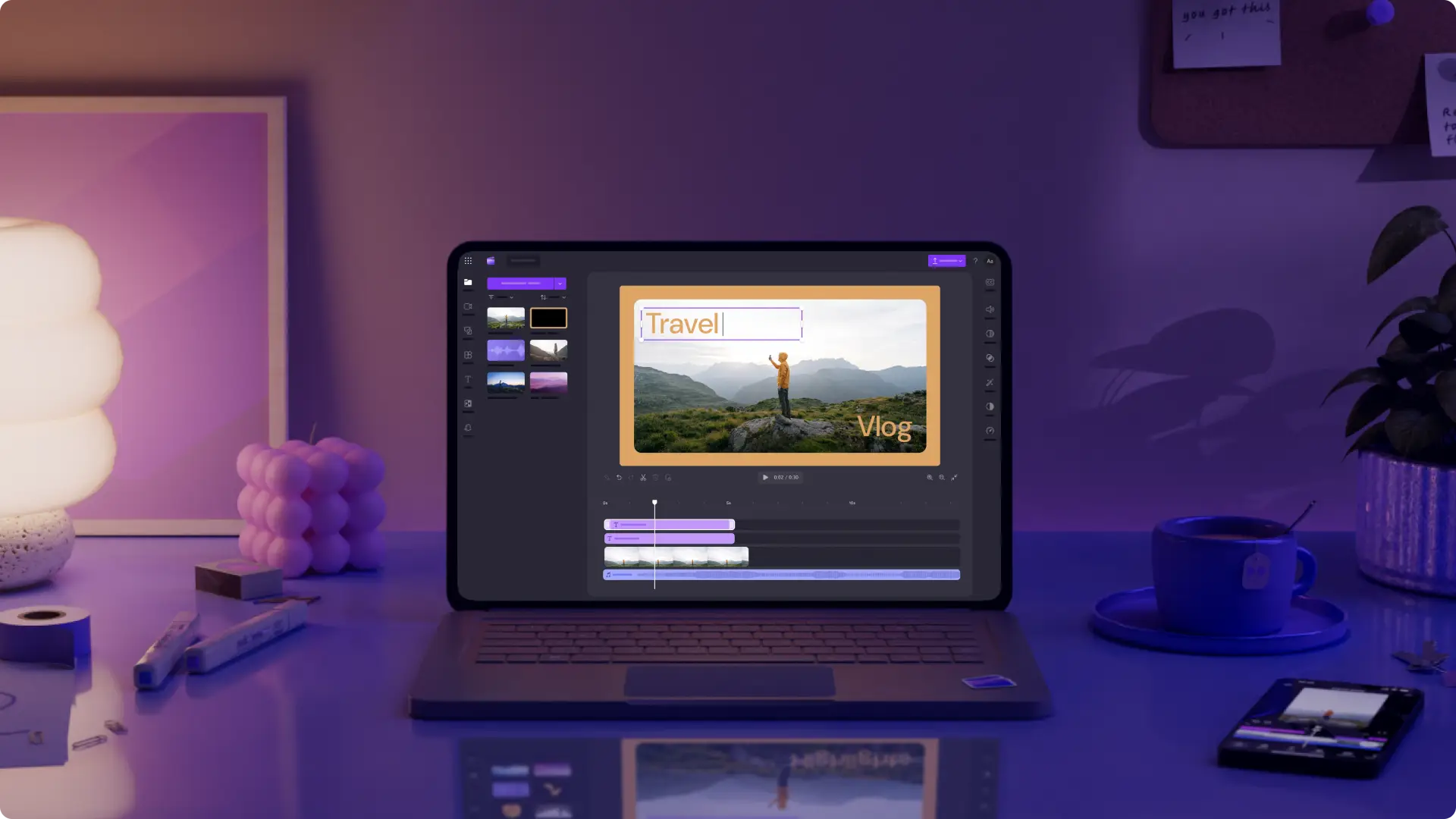
Windows 미디어 플레이어로 비디오 편집하기
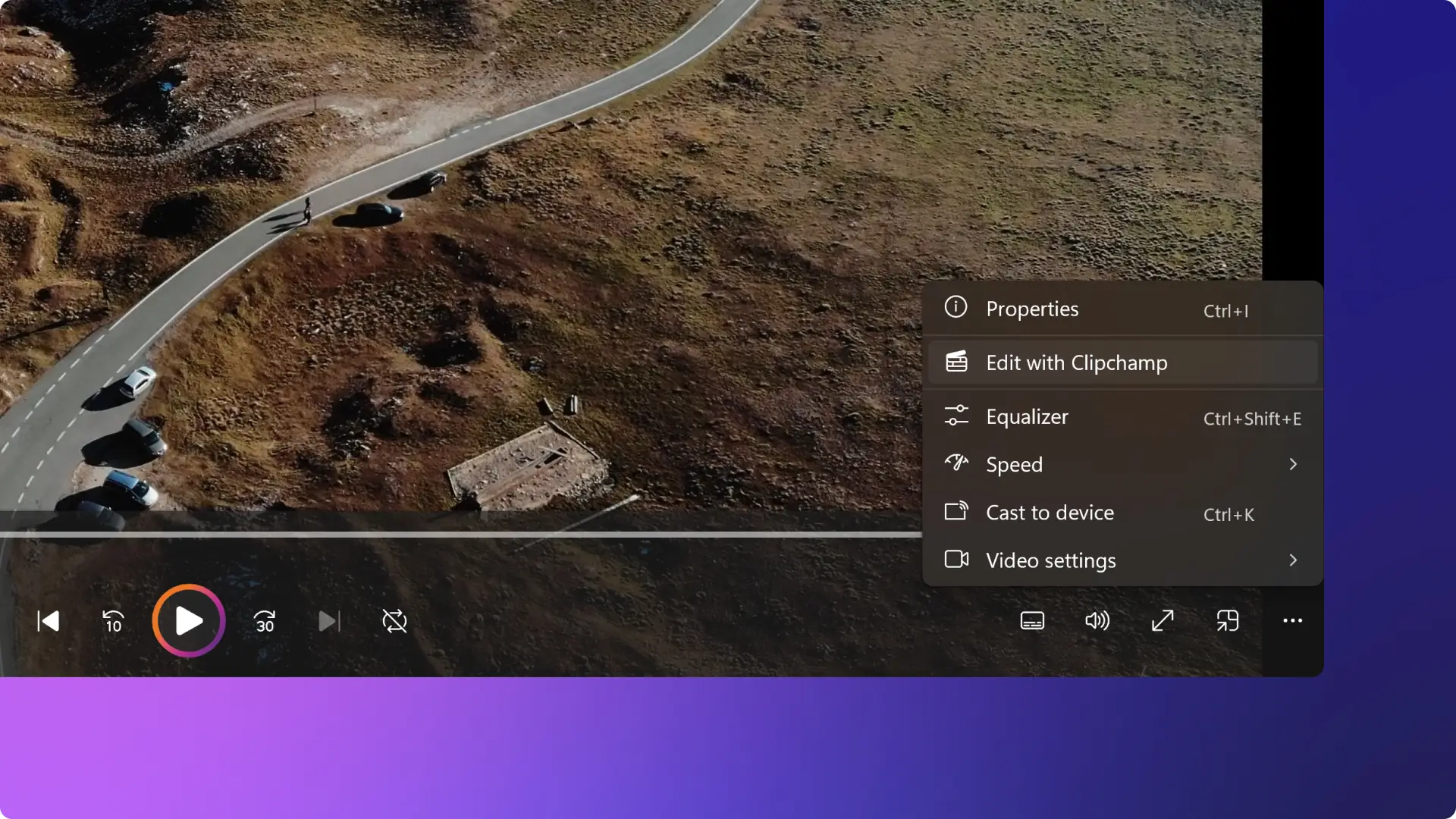
Microsoft Photos로 비디오 만들기
사진을 비디오로 배열하고 저작권이 없는 음악, 비디오 효과, 애니메이션 텍스트를 추가하여 가족 및 친구들과 공유하세요.
애니메이션 제목과 스티커를 사용하여 사진을 영화처럼 만들어 생일 비디오와 기억에 남는 인사를 만들어 보세요.
기업이나 학교의 행사 사진으로 요약 슬라이드 쇼 비디오를 만들어 LinkedIn에서 공유하세요.

Microsoft OneDrive에 업로드하고 공유하기
OneDrive 계정을 연결하여 사진과 비디오를 몇 초 만에 Clipchamp에 안전하게 가져오세요.
OneDrive에서 사진과 비디오를 선택하여 YouTube 비디오부터 프로모션 비디오, Xbox 게임 비디오까지 다양한 비디오를 만들어 보세요.
Windows 장치의 저장 공간을 절약하려면 개인, 회사 및 학교 OneDrive 계정에 비디오를 저장하세요.

Microsoft Clipchamp에서 비디오를 만드는 방법
Windows 장치에서 Clipchamp 찾기
Windows 11 사용자는 시작 메뉴를 통해 Clipchamp를 검색할 수 있으며, Windows 10 사용자는 앱을 설치해야 합니다. Clipchamp에 액세스할 수 있는 경로입니다.
파일 탐색기
Microsoft 사진
Windows Media Player
M365 웹앱
캡처 도구
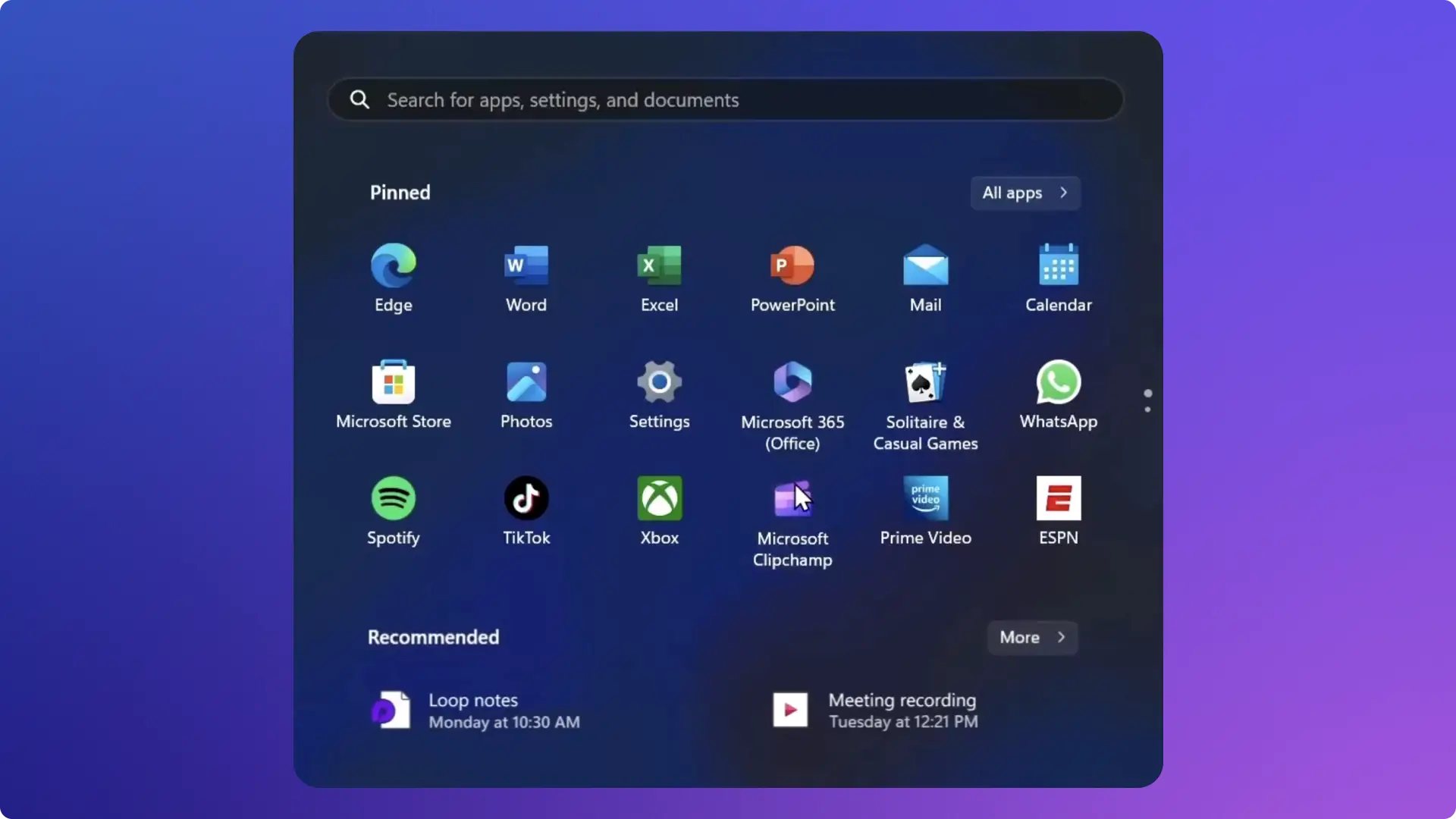
질문과 대답
Clipchamp는 Windows 무비 메이커의 최고 대안인가요?
예. Clipchamp는 공식 Microsoft 온라인 비디오 편집기로, 다양한 도구를 제공하여 누구나 집이나 회사에서 비디오를 녹화하고 편집할 수 있도록 도와줍니다. Clipchamp는 Windows 무비 메이커가 제공하던 모든 기능에 더해 그 이상의 기능을 수행할 수 있습니다.
Windows 11에서 Microsoft Clipchamp에 액세스할 수 있나요?
네, Microsoft Clipchamp는 Windows 11 장치의 기본 제공 비디오 편집기입니다.Windows 11의 작업 표시줄에서 'Clipchamp'를 검색하거나 시작 메뉴를 통해 Microsoft Clipchamp에 액세스할 수 있습니다.https://app.clipchamp.com을 통해 Chrome이나 Edge 브라우저 내에서 직접 편집할 수도 있습니다.
Microsoft Clipchamp는 Windows 10에서 작동하나요?
예. 단순히 Microsoft Store에서 Microsoft Clipchamp 앱을 다운로드하여 Windows 10 장치에서 비디오 편집을 시작하면 됩니다.또는 Edge 또는 Chrome 브라우저를 사용하여 https://app.clipchamp.com에 방문하면 다운로드 없이 비디오를 편집할 수 있습니다.
내 Clipchamp 데스크탑 계정과 iOS 계정이 연결되어 있나요?
현재 데스크톱용 Clipchamp 비디오 편집기는 Clipchamp iOS 앱에 연결되어 있지 않습니다. 두 앱은 독립적인 플랫폼으로 실행됩니다.
동영상을 1080p HD로 저장할 수 있나요?
예, Microsoft Clipchamp에서 본인의 프로젝트에 가장 적합한 해상도로 동영상을 내보낼 수 있으며, 여기에는 무료인 1080p HD도 포함됩니다.
Clipchamp 비디오에는 워터마크가 있나요?
자체 미디어, Clipchamp 스톡 라이브러리의 무료 또는 프리미엄 자산을 사용하는 경우 저장한 비디오에 워터마크가 생기지 않습니다.
비디오에 프리미엄 스톡 미디어 파일을 추가하거나 사용 중인 Clipchamp 계정의 플랜에 포함되지 않은 기능을 사용하는 경우 프리미엄 옵션이 포함된 플랜으로 업그레이드하기 전에는 비디오를 내보내고 저장할 수 없습니다.
Clipchamp는 Office 365에 포함되어 있나요?
Clipchamp 비디오 편집기는 Microsoft 365 상용 고객에게 제공됩니다. 여기에서 Clipchamp가 포함된 Microsoft 365 플랜을 알아보세요.




